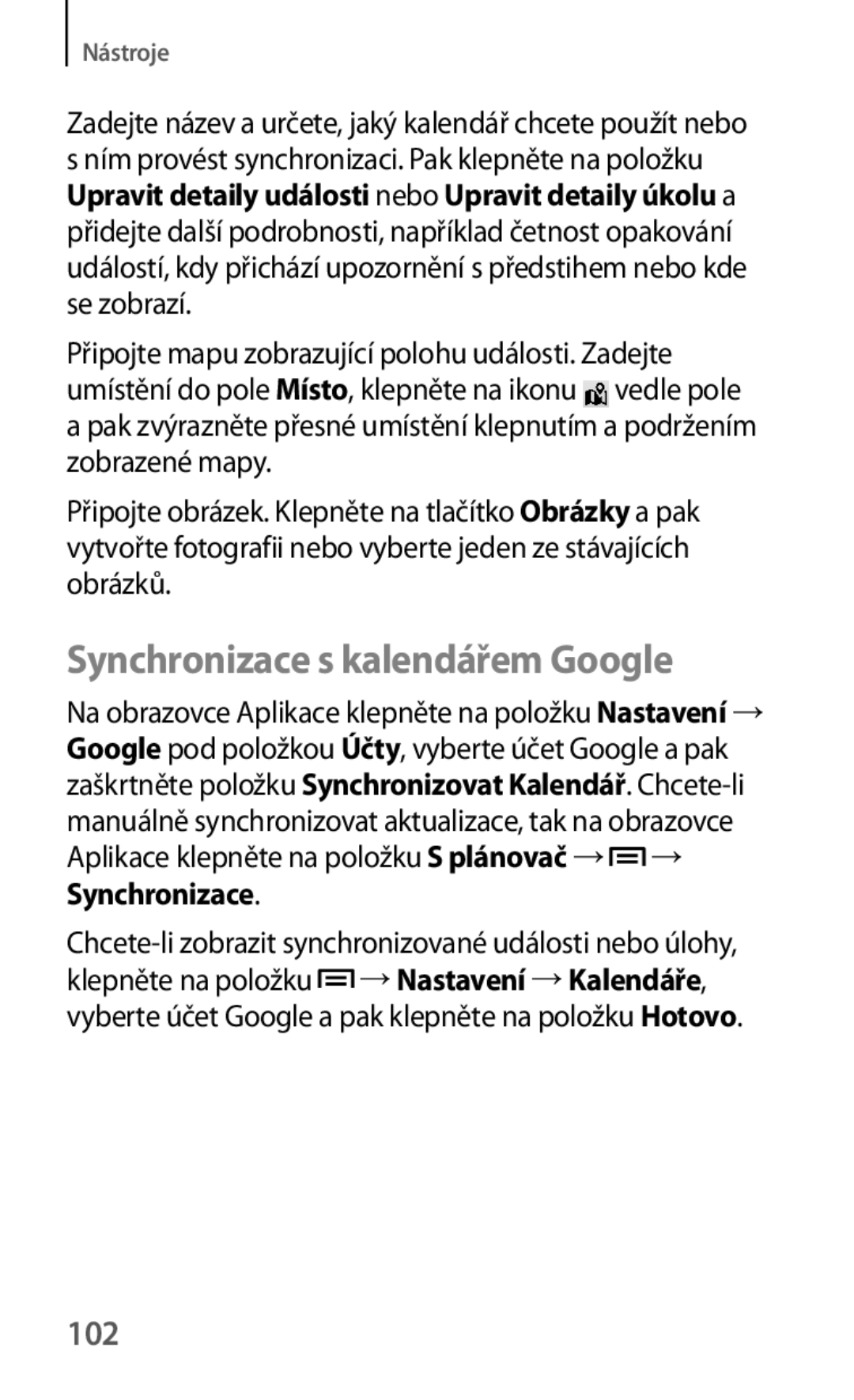Uživatelská příručka
Této příručce
Této příručce
Ikony v pokynech
Poznámka poznámky, rady nebo dodatečné informace
Copyright
Ochranné známky
Obsah
Úvodní informace
Média
Aplikace a obchody s médii
Bezpečnostní informace
Úvodní informace
Rozvržení zařízení
Tlačítka
Tlačítko Funkce
Vypínač stiskněte a podržte tlačítko po dobu 8-10 sekund
Domů
Obsah balení
Menu
Zpět
Jiná příslušenství nemusí být s vaším zařízením kompatibilní
Vložení karty SIM nebo Usim a baterie
Úvodní informace
Vložte baterii Vraťte zpět zadní kryt
Vyjmutí karty SIM nebo Usim a baterie
Vysuňte SIM kartu nebo kartu Usim
Nabíjení baterie
Nabíjení pomocí nabíječky
Úvodní informace
Snížení spotřeby baterie
Kontrola stavu nabití baterie
Nabíjení
Vkládání paměťové karty
Úvodní informace
Vyjmutí paměťové karty
Formátování paměťové karty
→ Nastavení →Úložiště →Odpojit SD kartu
Zapínání a vypínání zařízení
Uchopení zařízení
Zamknutí a odemknutí zařízení
Nastavení hlasitosti
Přepnutí do tichého režimu
Použijte jednu z následujících metod
Ztlumit
Základy
Ikony indikátoru
Ikona Definice
Základy
Používání dotykového displeje
Gesta pomocí prstů
Klepnutí
Přetažení
Dvojité klepnutí
Listování
Ovládací pohyby
Zmáčknutí
→ Nastavení →Pohyb a pak přetáhněte přepínač Pohyb doprava
Otáčení obrazovky
Některé aplikace nedovolují otáčení displeje
Obrácení
Zatřesení
Oznámení
Mobilní data Aktivace nebo deaktivace datového připojení
Přidání ikony aplikace
Domovská obrazovka
Nové uspořádání položek
Přidávání položky
Nové uspořádání panelů
Spuštění aplikace
Používání aplikací
Nastavení tapety
Pozadí Viz obrázky tapet Živá pozadí Viz animované obrázky
Ukončení aplikace
Obrazovka Aplikace
Spuštění ze seznamu nedávno spuštěných aplikací
Nové uspořádání aplikací
Organizace pomocí složek
Instalace aplikací
Odinstalace aplikací
Nápověda
Zadávání textu
Sdílení aplikací
Změna rozvržení klávesnice
Změna typu klávesnice
Používání klávesnice Samsung
Zadání velkých písmen
Hlasové zadávání textu
Ruční psaní
Připojování k sítím Wi-Fi
Připojení k síti Wi-Fi
Zapínání a vypínání sítě Wi-Fi
Kopírování a vkládání
Nastavení účtů
Přidávání sítí Wi-Fi
Zapomínání sítí Wi-Fi
Přidávání účtů
Přenos souborů
Odebírání účtů
Připojování pomocí aplikace Windows Media Player
Připojení pomocí aplikace Samsung Kies
Zabezpečení zařízení
Připojování jako mediální zařízení
Přesunujte soubory mezi zařízením a počítačem
Nastavení vzorce
Nastavení kódu PIN
Upgrade zařízení
Nastavení hesla
Odemykání zařízení
Upgrade pomocí aplikace Samsung Kies
Během aktualizace zařízení nepřipojujte
Volání
Komunikace
Telefon
Volání
Mezinárodní volání
Předvídání čísel
Hledání kontaktů
Během hovoru
Přidávání kontaktů
Zobrazení záznamů hovorů
Číslo pevné volby
Blokování hovorů
Odmítnutí hovoru
Přijímání hovorů
Zvedání hovorů
Odmítnuté zprávy
Čekající hovor
Ukončení hovoru
Zmeškané hovory
Přesměrování hovorů
Kontakty
Správa kontaktů
Synchronizace s kontakty Google
Hledání kontaktů
Import a export kontaktů
Klepněte na tlačítko →Spojit s Google
Import kontaktů
Oblíbené kontakty
Synchronizace s kontakty Samsung
Export kontaktů
Správa skupin
Skupiny kontaktů
Přidávání kontaktů do skupiny
Hot
Odesílání zpráv
Zprávy
Vizitka
Vytvoří vizitku a odešle ji ostatním
Odesílání naplánovaných zpráv
Zobrazení příchozích zpráv
Poslech hlasové zprávy
Mail
Nastavení e-mailových účtů
→Nastavení →
Google Mail
Čtení zpráv
Chcete-li připojit videa, klepněte na položku →Připojit
Přidávání přátel
Talk
Veřejný profil
Označení
Přepínání mezi chaty
Google+
Chat s přáteli
Odstranění historie chatu
Vyberte kamaráda, se kterým chcete začít chat
Pokec
ChatON
Kontaktů
Zobrazení webových stránek
Web a sítě
Internet
Otevření nové stránky
Historie
Vyhledávání na webu pomocí hlasu
Záložky
→ Smazat historii
Odkazy
Aplikace Chrome
Uložené stránky
Sdílení webových stránek
Synchronizace s dalšími zařízeními
Klepněte na položku →Nová karta
Bluetooth
Párování s jinými zařízeními Bluetooth
Odesílání a příjem dat
Čtení informací ze značky NFC
Nakupování pomocí funkce NFC
Beam
Média
Hudební přehrávač
Přehrávání hudby
Nastavení skladby jako vyzvánění
Vytváření seznamů skladeb
Přehrávání hudby podle nálady
Vyzváněcí tón telefonu
Fotoaparát
Etiketa fotoaparátu
Režim Krajina
Pořizování fotografií
Pořízení fotografie
Chcete-li pořídit fotografii, klepněte na ikonu
Režim fotografování
Panoramatické fotografie
Klepněte na tlačítko →Režim fotografování → Panoráma
Záznam videí
Záznam videa
Přibližování a oddalování
Režim nahrávání
Konfigurace nastavení fotoaparátu
Zkratky
Profesionálních fotoaparátech
Klepněte na tlačítko →Upravit zástupce
Galerie
Zobrazení snímků
Přejděte vlevo nebo vpravo na další nebo předchozí obrázek
Přehrávání videí
Úpravy obrázků
Přibližování a oddalování
Odstranění obrázků
Sdílení obrázků
Nastavení jako tapety
Videopřehrávač
Odstraňování videí
Vyberte video, které chcete přehrát
YouTube
Sdílení videí
Sledování videí
FM rádio
Nahrávání videí
Poslech FM rádia
Skenování rádiových stanic
Přidání stanic do seznamu oblíbených položek
Klepnutím na ikonu zapněte FM rádio
Aplikace a obchody s médii
Obchod Play
Samsung Apps
Na obrazovce Aplikace klepněte na položku Samsung Apps
Game Hub
Tuto aplikaci použijte pro přístup k hrám
Tuto aplikaci použijte ke čtení a stahování časopisů
Hudba Play
Play Magazines
Na obrazovce Aplikace klepněte na položku Play Magazines
Vytváření zpráv
Nástroje
Poznámka
Procházení zpráv
100
Plánovač
Zobrazení zprávy
Tuto aplikaci použijte ke správě událostí a úloh
Vytvoření událostí nebo úkolů
101
Synchronizace s kalendářem Google
102
Synchronizace
Odstranění událostí
Změna typu kalendáře
Hledání událostí
Sdílení událostí
Dropbox
104
Tuto aplikaci použijte, chcete-li uložit a sdílet soubory
Upozornění
Nastavení alarmů
Hodiny
105
Stolní hodiny
Stopky
106
Kalkulačka
Časovač
107
Čtení dokumentů
Quickoffice
Záznamník
Vyhledávání dokumentů
Záznam hlasových poznámek
Přehrávání hlasových poznámek
109
Hledání zařízení
Google
Správa hlasových poznámek
Rozsah hledání
111
Hlasové vyhledávání
Google Now
Chytré karty Google
Moje soubory
112
Stažené
113
Vyberte soubor a otevřete ho v příslušné aplikaci
Hledání míst
Cestování a poloha
Mapy
114
115
Místa
Získání pokynů, jak se dostat k cíli
Položku Najít Trasu
Navigace
116
Tuto aplikaci použijte k hledání trasy do cíle
117
Otevření menu Nastavení
Wi-Fi
Nastavení
118
Nastavení oznámení sítě
Nastavení pravidel spánku a sítí Wi-Fi
Wi-Fi Direct
119
Použití dat
Další nastavení
120
Sdílení přip. a př. akt. bod
Režim Letadlo
Mobilní sítě
121
Beam
Kies prostřednictvím Wi-Fi
Režim domovské obrazovky
122
123
Režim blokování
Zvuk
Vyzvánění tón zařízení Výběr vyzvánění pro příchozí hovory
Zobrazit
124
Pozadí
Správce aplikací
Úložiště
Baterie
125
126
Služby pro zjišť. polohy
Zamknout displej
Mění nastavení pro funkci GPS
Zabezpečení
127
Šifrovat externí SD kartu
128
Nastavte zámek SIM karty
Výchozí
Jazyk a zadávání
Jazyk
129
Page
Obnovit nastavení Obnovení nastavení klávesnice Samsung
Hledání hlasem
131
Jazyk Výběr jazyka pro rozpoznávání hlasu
Rychlost ukazatele
Záloha a obnovení
Výstup převodu textu na řeč
132
Datum a čas
Přidat účet
Pohyb
133
Vyberte formát data Výběr formátu data
Usnadnění
134
Příjem/ukončování hovorů
135
Výstup převodu textu na řeč
Vývojářské možnosti
136
Změna nastavení pro vývoj aplikací
137
Zařízení
138
Řešení problémů
139
Dotyková obrazovka reaguje pomalu nebo nesprávně
140
Ujistěte se, že je zařízení zapnuté
141
Ujistěte se, že jste stiskli tlačítko volání
Ujistěte se, že nezakrýváte vestavěný mikrofon
Při volání z kontaktů se hovor nespojí
142
Při spouštění fotoaparátu se zobrazí chybové zprávy
143
Při otevírání hudebních souborů se zobrazí chybové zprávy
144
Připojení není při připojení zařízení k počítači navázáno
145
146
Neohýbejte či jinak nepoškozujte napájecí kabel
Nezkratujte nabíječku ani zařízení
147
Nepoužívejte vaše zařízení venku za bouřky
Zařízení, baterii a nabíječku chraňte před poškozením
148
Nekousejte ani neolizujte zařízení ani baterii
149
Nevystavujte zařízení hustému kouři nebo výparům
Ve výbušném prostředí zařízení vypínejte
150
Rozbušky, odpalovací oblasti
Udržujte zařízení v suchu
Buďte opatrní a používejte vaše mobilní zařízení správně
151
Zařízení uchovávejte na rovném povrchu
Nepoužívejte zařízení s odstraněným zadním krytem
152
Zařízení neuchovávejte v blízkosti magnetických polí
Varování při vystavení se zábleskům
153
Snížení nebezpečí opakovaných poruch hybnosti
Při použití sluchátek chraňte sluch a uši
154
Při čištění zařízení vezměte na vědomí následující
155
Používáte-li zařízení, vezměte na vědomí následující
Zařízení používejte pouze ke stanovenému účelu
156
Zajištění dostupnosti tísňových služeb
Malware a viry
157
Nešiřte materiál chráněný autorským právem
Informace o certifikaci SAR Specific Absorption Rate
158
Správná likvidace výrobku
159
Správná likvidace baterií v tomto výrobku
Prohlášení
160
161
Prohlášení a platné normy
Prohlášení o shodě
Podrobnosti produktu
Zástupci v EU
Aplikaci Samsung Kies